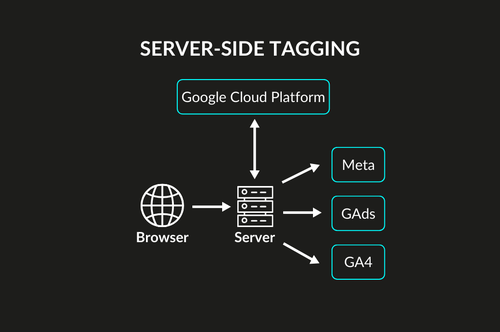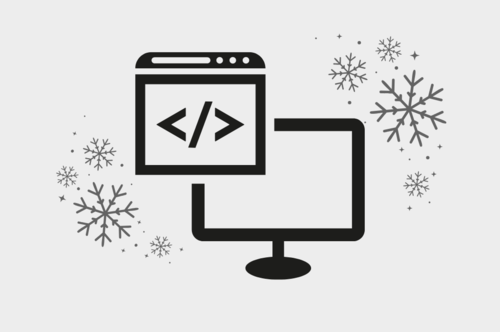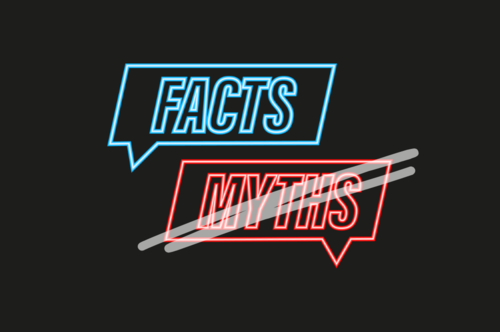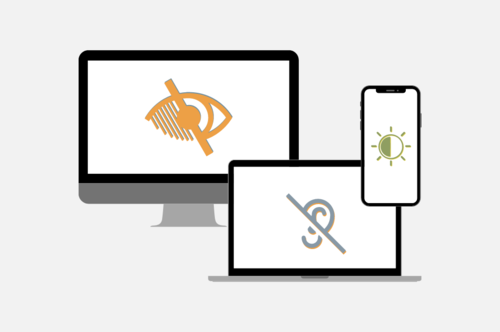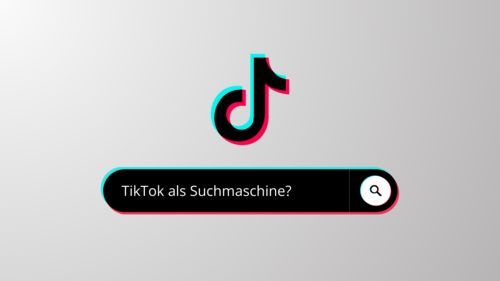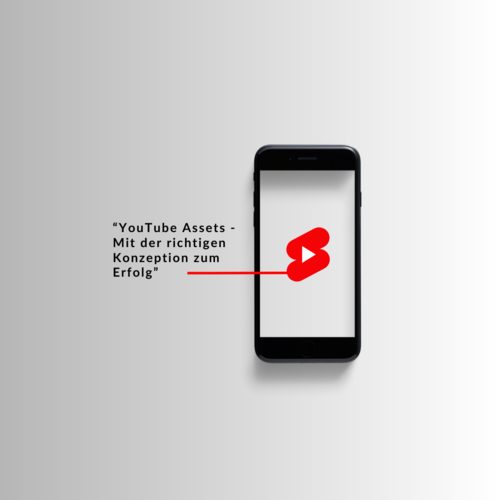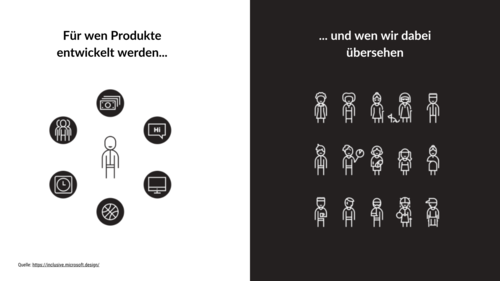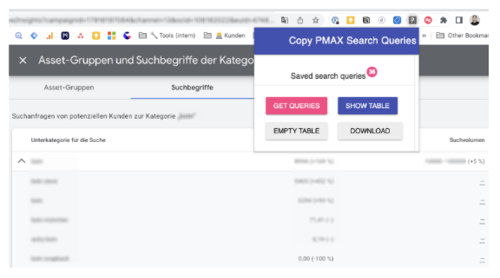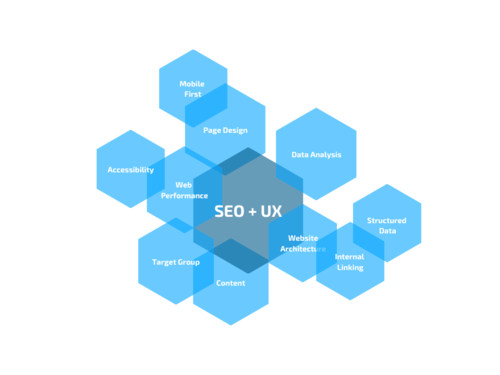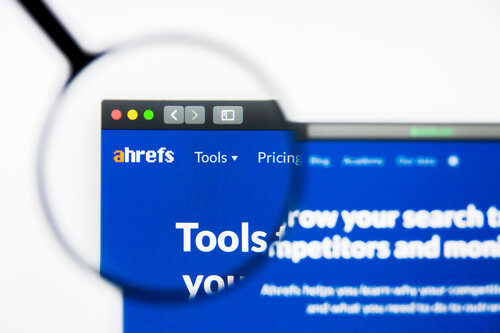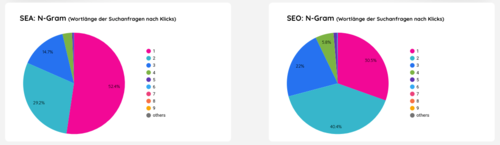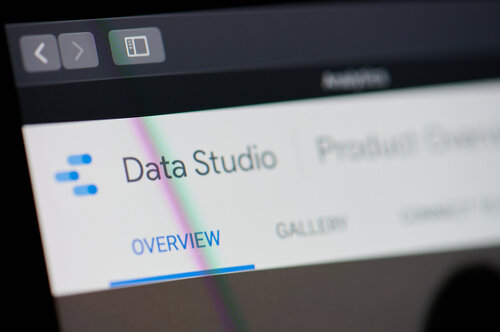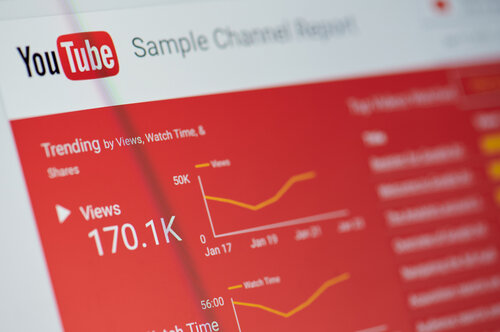Neu: Unsere SEA Audit Checkliste 2025
Pünktlich zur SMX 2025 haben wir deshalb unsere bewährte SEA Audit Checkliste umfassend aktualisiert. Sie bietet euch eine strukturierte Anleitung, um euer Google Ads Konto auf Herz und Nieren zu prüfen – von der Kampagnenstruktur über Conversion-Tracking bis hin zu Automatisierung und Performance-Optimierung.